常常看到有網友問到任務管理器被禁用的問題,win8系統作為一款很多顧客都會使用的網吧系統,業主們不及時解決系統故障肯定不行,對於win8系統禁用的任務管理器,其實還是有辦法可以恢復的,下面就說說具體怎麼操作。
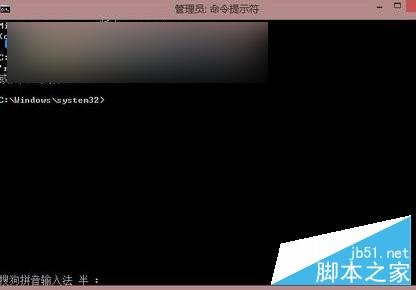
一般來說如果電腦使用的win8系統不是家庭版,那麼就可以采用組策略來恢復,先點擊“開始”→“運行”輸入“gpedit.msc”打開組策略編輯器,如果gpedit.mSC不好用,也可以試試按Win+X-以管理員身份運行-命令提示符輸入rsop.mSC。
接著依次展開計算機→策略→用戶配置→管理模板→系統→Ctrl+Alt+Del項,設置右側的任務管理器屬性為未配置或已禁用,點擊確定。win8系統家庭版通常沒有組策略,此時大家也可以利用注冊表來修復,先定位到:HKEY_CURRENT_USERSoftwareMicROSoftWindowSCurrentVersionPolicIEs。
然後大家就在該注冊表項下建立名為System的項,注意若在PolicIEs分支下已有System項,那就無需操作此步驟。之後在System項下建立名為DisableTaskMgr的“字符串值”或者“Dword值”改為0就行了。
如果使用win8系統的朋友遇到任務管理器被禁用的問題,可以試試上面的方法,如果還有什麼問題或者有更好的方法,都可以分享一下哦!
以上就是小編帶來的win8系統任務管理器被禁用怎麼辦 win8系統任務管理器被禁用解決方法,希望能夠幫助到大家!